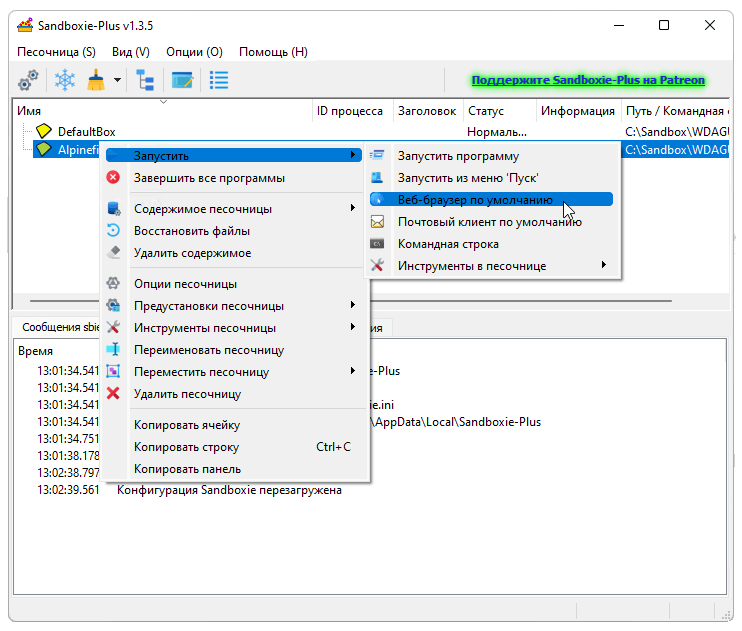Sandboxie – это программа с открытым исходным кодом, позволяющая запускать любые приложения в защищённой виртуальной среде (песочнице) и осуществлять полный контроль за их работой.
Как работает Sandboxie
Песочница создаёт особую защищённую оболочку. Любая программа, запущенная через Sandboxie, не будет иметь доступа к системным файлам, реестру Windows, и не сможет никак повлиять на её работоспособность, так как выполняется в изолированной среде.
Запуск приложений в песочнице позволяет обезопасить систему от попадания в неё вирусов и различных вредоносных объектов, полностью изолируя Windows от любого нежелательного воздействия.
Кроме того, Sandboxie делает более безопасным и веб-сёрфинг. Запуская любой браузер (Edge, Google Chrome, Яндекс Браузер, и так далее) в песочнице, можно не опасаться попадания в компьютер вирусов и прочих зловредов из Сети.
Sandboxie защищает и от нежелательных обновлений, умеет следить за электронной почтой, выявляя вирусы, трояны, шпионское ПО и прочие вредоносные объекты.
Краткая история программы
- 2004 – представлена первая версия песочницы, как простая утилита для запуска Internet Explorer в безопасной изолированной среде. Со временем программа была расширена для поддержки других веб-браузеров и произвольных приложений Windows.
- 2013 – компания Invincea объявила о приобретении Sandboxie. Автор оригинальной версии программы Ронен Цур (Ronen Tzur) объявил, что больше не будет участвовать в работе над программой.
- 2017 – Sophos объявила о приобретении Invincea. Разработка и поддержка Sandboxie продолжалась в обычном режиме.
- 2019 – Sophos сделала песочницу полностью бесплатной (с версии 5.31.4);
- 2020 – открыт исходный код песочницы Sandboxie для Windows; Sophos отказалась от дальнейшей поддержки и разработки программы;
- 2021 – по состоянию на февраль этого года на официальном сайте программы рекомендуется использовать новую версию – Sandboxie Plus, разрабатываемую Дэвидом Ксанатосом (David Xanatos).
Какую версию выбрать. Чем отличаются Sandboxie и Sandboxie Plus
В настоящее время для загрузки доступно несколько вариантов песочницы:
Как работать с Sandboxie Plus на русском языке
Чтобы включить русский интерфейс, после установки программы перейдите в меню:
- Options → Global Settings → Auto Detection → выберите русский → перезапустите программу, чтобы изменения вступили в силу.
Скачать Sandboxie
На этой странице для загрузки доступна актуальная версия песочницы Sandboxie на русском языке для Windows 11, 10, 8, 7 (32 и 64-бит).
Sandboxie Plus (David Xanatos)
Скачать 32-бит Скачать 64-бит
Sandboxie Classic (David Xanatos)
Скачать 32-бит Скачать 64-бит
Sandboxie Original (Sophos) – 5.33.3 от 4 марта 2020 года
Скачать 32-бит Скачать 64-бит
Версия: 1.5.3 / 5.60.3 (David Xanatos) / 5.33.3 (Sophos)
Размер: зависит от версии
Операционная система: Windows 11, 10, 8.1, 8, 7
Язык: Русский
Дата релиза: 8 ноября 2022
Статус программы:
Бесплатная
Разработчик: David Xanatos / Sophos
Официальный сайт: www.sandboxie.com
Что нового в версии: список изменений
Рейтинг: 
Песочница для SAMP (San Andreas Multiplayer) – это отдельный клиент, который позволяет играть в SAMP на компьютерах под управлением операционной системы Windows 10. Этот клиент обладает рядом уникальных особенностей, которые делают игру более удобной и интересной. В этой статье мы рассмотрим, как использовать песочницу для SAMP на Windows 10 и настроить ее под свои потребности.
Одной из главных особенностей песочницы для SAMP Windows 10 является возможность запуска модификаций и дополнений. Пользователи могут добавлять новые скины, машины, оружие и многое другое, создавая уникальный игровой опыт. Благодаря песочнице можно испытать различные моды и посмотреть, как они влияют на игровой процесс без каких-либо последствий.
Для использования песочницы для SAMP Windows 10 необходимо скачать и установить соответствующий клиент. После установки клиента пользователю предоставляется возможность выбрать необходимую версию SAMP, а также включить или выключить дополнительные функции, такие как читы. Затем можно запустить песочницу и наслаждаться игрой без ограничений.
Важно отметить, что использование песочницы для SAMP Windows 10 может нарушать правила игры и порядок на серверах. Поэтому рекомендуется использовать песочницу только для ознакомления с новыми модификациями и не использовать ее на официальных серверах игры.
Содержание
- Песочница для SAMP Windows 10
- Использование и настройка
- Особенности использования
- Настраиваемые параметры
Песочница для SAMP Windows 10
Песочница для SAMP Windows 10 представляет собой необходимый инструмент для тех, кто хочет создавать и настраивать свои собственные сервера в игре GTA San Andreas Multiplayer. Песочница предоставляет пользователям возможность тестировать и пробовать различные моды, плагины и настройки без риска повреждения основного клиента игры.
Для использования песочницы для SAMP на Windows 10 необходимо выполнить несколько простых шагов:
- Скачать и установить саму программу песочницы. Есть множество различных песочниц, но для Windows 10 рекомендуется использовать самую последнюю версию.
- Запустить песочницу и прописать путь к основному клиенту игры GTA San Andreas или клиенту SAMP. Обычно это папка, в которой находится исполняемый файл игры или папка с установленным клиентом SAMP.
- Настроить желаемые параметры песочницы. В зависимости от конкретных потребностей, можно настроить различные параметры, такие как количество игроков, режим игры, список разрешенных модов и плагинов и другие настройки.
- Запустить созданный сервер и присоединиться к нему с помощью клиента игры SAMP. При этом нужно указать IP-адрес и порт сервера, который был указан в настройках песочницы.
Плюсом использования песочницы для SAMP на Windows 10 является возможность создания неограниченного количества серверов для игры с друзьями или просто для экспериментов. Также, в случае возникновения проблем с одним сервером, основной клиент игры не пострадает, поскольку песочница работает в отдельной среде.
В заключение, песочница для SAMP Windows 10 — это мощный инструмент, который позволяет пользователям настраивать и тестировать свои сервера в GTA San Andreas Multiplayer, минимизируя риск повреждения основного клиента игры и позволяя экспериментировать с различными модами и плагинами.
Использование и настройка
Песочница для SAMP на Windows 10 может быть использована для различных целей, включая разработку, тестирование и отладку скриптов SAMP. Но для этого необходимо правильно настроить песочницу и ознакомиться с особенностями ее использования.
Первым шагом при использовании песочницы для SAMP на Windows 10 является установка необходимых компонентов. Для этого требуется скачать и установить SAMP Server и SA-MP Client на ваш компьютер. После установки, запустите SAMP Server и SA-MP Client и выполните настройку согласно инструкциям.
При использовании песочницы для SAMP на Windows 10, важно учитывать следующие моменты:
- Совместимость: Проверьте совместимость версий SAMP Server и SA-MP Client, чтобы избежать возможных проблем.
- Конфигурация сервера: Настройте сервер SAMP согласно своим требованиям, указав необходимые параметры, такие как порт, кодировка, пароль и другие.
- Добавление скриптов: Скрипты SAMP могут быть добавлены в песочницу путем размещения файлов в определенных папках. Ознакомьтесь с документацией и инструкциями для правильного размещения и загрузки скриптов.
- Настройка: Проверьте настройки SAMP Client и SAMP Server для корректной работы песочницы. Убедитесь, что указаны правильные пути к файлам и настройки соответствуют вашим требованиям.
- Отладка: Песочница для SAMP на Windows 10 может быть использована для отладки скриптов. Воспользуйтесь инструментами отладки, такими как встроенный отладчик, для обнаружения и исправления ошибок в скриптах.
Важно также помнить, что песочница для SAMP на Windows 10 предназначена для использования только в целях разработки и тестирования. Убедитесь, что вы соблюдаете все правила и лицензии, связанные с использованием SAMP и его компонентов.
Особенности использования
При использовании песочницы для SAMP в операционной системе Windows 10, следует учитывать несколько особенностей:
1. Совместимость: перед установкой и запуском SAMP песочницы, необходимо убедиться в совместимости выбранной версии с операционной системой Windows 10. Некоторые старые версии песочницы могут не поддерживаться на последних выпусках ОС.
2. Антивирусное программное обеспечение: убедитесь, что ваше антивирусное программное обеспечение не заблокировало работу песочницы или файлов, связанных с SAMP. В некоторых случаях, антивирусное ПО может рассматривать песочницу как потенциально вредоносное ПО, что может помешать ее работе.
3. Настройка прав доступа: перед запуском SAMP песочницы, убедитесь, что у вас есть полные права доступа к папке, в которой будет располагаться песочница и все файлы, связанные с SAMP. Недостаточные права доступа могут вызвать ошибки запуска или привести к неправильной работе песочницы.
4. Обновления и патчи: следите за выходом обновлений и патчей для песочницы, так как они могут содержать исправления ошибок и улучшения стабильности и безопасности системы. Регулярно проверяйте официальный сайт песочницы или коммьюнити на наличие обновлений.
5. Совместимость модификаций: при использовании песочницы для SAMP под Windows 10, некоторые модификации или дополнения могут быть несовместимы или вызывать конфликты со стандартным игровым процессом. Внимательно изучайте требования модификаций и дополнений, а также советы и руководства по их установке и использованию.
Настраиваемые параметры
В песочнице для SAMP на Windows 10 есть несколько настраиваемых параметров, которые позволяют вам определить различные аспекты игры под ваши предпочтения и потребности. Ниже представлен список наиболее важных настраиваемых параметров и их описание:
- Размер окна: этот параметр позволяет вам выбрать размер окна игры. Вы можете выбрать между полноэкранным режимом и режимом окна с заданными размерами.
- Графика: с помощью этого параметра вы можете настроить различные графические настройки, такие как уровень детализации, разрешение экрана, качество текстур и т. д.
- Управление: этот параметр позволяет вам настроить клавишные комбинации и другие настройки управления для вашего удобства.
- Звук: с помощью этого параметра вы можете настроить громкость звука и другие аудио настройки.
- Сеть: этот параметр позволяет вам настроить настройки сети, например, тип соединения и другие сетевые параметры.
- Моды и плагины: с помощью этого параметра вы можете включить или отключить различные модификации и плагины, которые изменяют игровой процесс.
- Другие параметры: кроме того, есть и другие настраиваемые параметры, такие как язык игры, настройки уведомлений и многое другое.
Использование и настройка этих параметров помогут вам адаптировать SAMP к вашим потребностям и настроить игру в соответствии с вашими предпочтениями. Не стесняйтесь экспериментировать и находить оптимальные настройки для вас!
Онлайн-игра SAMP (San Andreas Multiplayer) является популярным вариантом многопользовательского режима для Grand Theft Auto: San Andreas. Однако пользователи, работающие на операционной системе Windows 10, могут столкнуться с некоторыми ограничениями при попытке запуска SAMP. Для решения этой проблемы можно использовать песочницу (SAMP sandbox), которая позволяет создать виртуальную среду, в которой можно запускать SAMP без ограничений.
Создание и настройка песочницы для SAMP в Windows 10 может показаться сложной задачей для новичков, но на самом деле это относительно простой и доступный процесс. Сначала необходимо скачать и установить программу-песочницу, которая позволит вам создать виртуальную среду, изолирующую SAMP от остальной системы. Затем следует выполнить несколько простых шагов для настройки песочницы и запуска SAMP внутри нее.
Важно отметить, что использование песочницы может повлечь за собой снижение производительности, поскольку SAMP будет работать внутри изолированной среды. Однако данное решение позволит вам запускать SAMP на Windows 10 без никаких проблем и ограничений.
Содержание
- Песочница для SAMP Windows 10
- Создание игровой песочницы на Windows 10
- Настройка песочницы для игры SAMP
Песочница для SAMP Windows 10
Создание песочницы для SAMP на Windows 10 начинается с установки основных компонентов. Вам понадобится установить саму игру Grand Theft Auto: San Andreas и последнюю версию клиента SAMP. Оба эти компонента можно найти на официальных сайтах разработчиков. Установите их по инструкции, предоставляемой разработчиками.
После установки игры и SAMP-клиента, вам понадобится настроить песочницу для SAMP Windows 10. Для этого откройте SAMP-клиент и введите данные вашего игрового аккаунта (логин и пароль). Затем нажмите на кнопку «Настроить» и выберите папку с игрой Grand Theft Auto: San Andreas. После этого SAMP-клиент настроит вашу игру для работы с серверами SAMP.
Теперь вы можете приступить к созданию собственного сервера в песочнице. Вам понадобится специальная программа SA-MP Server. Ее можно скачать с официального сайта разработчиков. Установите SA-MP Server по инструкции.
После установки SA-MP Server, найдите файл server.cfg в папке установки сервера. Откройте его в текстовом редакторе и настройте параметры сервера по своему усмотрению. Укажите название сервера, порт, настройки режима игры и другие параметры. Сохраните изменения в файле server.cfg.
Теперь вы можете запустить свой собственный сервер SAMP на Windows 10 через программу SA-MP Server. Запустите программу, выберите сервер, который вы создали, и нажмите на кнопку «Запустить». После этого ваш сервер будет доступен для подключения другим игрокам.
При создании и настройке песочницы для SAMP на Windows 10 помните о мере гостеприимства и соблюдении правил, установленных разработчиками. Будьте готовы к поддержке и обновлению вашего сервера, чтобы игроки могли наслаждаться игрой без проблем и наслаждаться весельем вместе с вами.
Создание игровой песочницы на Windows 10
1. Установите SAMP Server
Первым шагом будет установка SAMP Server — сервера для игры San Andreas Multiplayer. Вы можете скачать его с официального сайта SAMP и следовать инструкциям по установке. После установки сервера вам будет предоставлен файл server.cfg, который содержит настройки игрового сервера.
2. Создайте папку для игры
Далее вам необходимо создать папку, в которой будет располагаться игровая песочница. Назовите ее, например, «SAMP Sandbox». Вы можете создать папку на рабочем столе или в любом другом месте на вашем компьютере.
3. Скопируйте файлы SAMP Server в папку
Теперь скопируйте все файлы, которые вы получили при установке SAMP Server, в папку «SAMP Sandbox». Включите все подпапки и файлы, чтобы у вас был доступ ко всем необходимым ресурсам для игры SAMP в песочнице.
4. Настройте сервер и клиент
Откройте файл server.cfg, который находится в папке «SAMP Sandbox», с помощью текстового редактора, и внесите необходимые изменения. Здесь вы можете настроить различные параметры игры, такие как количество игроков, время суток и другие аспекты. Внимательно ознакомьтесь с документацией SAMP по настройке сервера для более детальной информации.
Теперь вы можете настроить клиентскую часть песочницы. Запустите игру GTA San Andreas и выберите в меню «Multiplayer» — «Connect» — «Add Server». Введите адрес вашего сервера (обычно localhost или 127.0.0.1), укажите порт (по умолчанию 7777) и добавьте сервер в список. Затем нажмите «Connect» и вы сможете играть на вашем песочничном сервере.
5. Настройка дополнительных параметров
Если вам требуются дополнительные параметры для песочницы, вы можете произвести настройку, внеся изменения в файлы, которые вы скопировали в папку «SAMP Sandbox». Например, для настройки плагинов и модов у вас может быть необходимость внести изменения в файл «server.cfg». Обязательно ознакомьтесь с документацией плагинов и модов, чтобы правильно настроить их в песочнице.
Теперь у вас есть полностью настроенная игровая песочница на вашем компьютере с операционной системой Windows 10. Вы можете запускать сервер SAMP, приглашать друзей и наслаждаться игрой в безопасной среде.
Настройка песочницы для игры SAMP
Чтобы настроить песочницу для игры SAMP на компьютере с операционной системой Windows 10, следуйте этим шагам:
| Шаг 1. | Скачайте песочницу для SAMP с официального сайта. |
| Шаг 2. | Распакуйте архив с песочницей в удобное для вас место на компьютере. |
| Шаг 3. | Откройте папку с песочницей и запустите файл samp-server.exe. |
| Шаг 4. | Настройте параметры песочницы. Укажите путь к основному клиенту игры SAMP, выберите варианты запуска и другие необходимые настройки. |
| Шаг 5. | Сохраните настройки и закройте окно песочницы. |
| Шаг 6. | Запустите песочницу с помощью файла samp-server.exe и наслаждайтесь игрой SAMP в отдельной среде. |
Настройка песочницы для игры SAMP позволяет вам экспериментировать с различными модами, настройками и скриптами, не влияя на основную игру. Благодаря этому можно сохранить стабильность работы клиента SAMP и обеспечить безопасное тестирование различных изменений. Пользуйтесь песочницей для SAMP и наслаждайтесь улучшенным игровым опытом!
Песочница для Windows 10 является неотъемлемой частью игрового процесса в том случае, когда вы хотите играть в GTA San Andreas Multiplayer (SAMP). Иногда может возникнуть необходимость установить и настроить песочницу SAMP на Windows 10, чтобы испытать новые моды и улучшения в игре. Теперь мы покажем вам, как правильно установить и настроить песочницу для Windows 10, чтобы насладиться игрой с новыми возможностями.
Прежде чем начать установку, необходимо убедиться, что ваш компьютер полностью совместим с Windows 10 и соответствует системным требованиям. Кроме того, вам понадобится установленная копия GTA San Andreas на вашем компьютере.
Шаг 1: Скачайте и установите песочницу SAMP
Первым шагом будет скачивание песочницы SAMP для Windows 10 с официального сайта. Затем выполните установку, следуя инструкциям на экране. Обратите внимание, что процесс может занять несколько минут в зависимости от скорости вашего интернет-соединения и производительности компьютера.
Шаг 2: Настройка песочницы SAMP
Когда установка завершена, откройте песочницу SAMP и выполните необходимые настройки. Выберите папку, в которой установлена GTA San Andreas, и укажите ее путь в настройках песочницы. Это позволит песочнице запустить игру SAMP с установленными модами и настройками.
Шаг 3: Подключение к серверам SAMP
Теперь, когда песочница SAMP полностью настроена, можно приступать к игре. Откройте песочницу и выберите сервер, на который хотите подключиться. Введите IP-адрес сервера или его название и нажмите кнопку «Подключиться». После этого вы сможете наслаждаться игрой SAMP с новыми возможностями, модами и улучшениями.
Правильная установка и настройка песочницы SAMP для Windows 10 позволит вам полностью насладиться игровым процессом и испытать новые возможности в GTA San Andreas Multiplayer. Следуйте нашим инструкциям, чтобы получить максимум от игры!
Содержание
- Преимущества песочницы для SAMP
- Шаг 1: Загрузка и установка программы
- Шаг 2: Настройка песочницы для SAMP
- Шаг 3: Установка модов и дополнительного контента
- Шаг 4: Запуск SAMP в песочнице
- Решение проблем с песочницей для SAMP
Преимущества песочницы для SAMP
Песочница для Windows 10 представляет собой удобное и безопасное средство для игры в популярный мультиплеерный мод San Andreas Multiplayer (SAMP). Она предоставляет ряд преимуществ, которые помогают игрокам более эффективно использовать этот мод и защищают их компьютеры от вредоносного кода.
Основные преимущества песочницы для SAMP включают:
| 1. Защита от вредоносных программ | При использовании песочницы, все файлы и программы, связанные с SAMP, работают в изолированном окружении. Это помогает защитить ваш компьютер от вредоносных программ и потенциально опасных действий, которые могут возникнуть при взаимодействии с другими пользователями. |
| 2. Удобство тестирования | Песочница позволяет легко и безопасно тестировать различные настройки и модификации SAMP. Вы можете экспериментировать с различными настройками игры и установленными скриптами, не боясь повредить файлы вашей основной игры. |
| 3. Изоляция игровых компонентов | Все игровые компоненты, включая скрипты, модели и текстуры, хранятся и загружаются только в песочнице. Это помогает поддерживать чистоту основной игры, не допуская конфликтов и ошибок, которые могут возникнуть при использовании различных модификаций. |
| 4. Контроль безопасности | Песочница позволяет более точно контролировать безопасность взаимодействия с другими игроками. Вы можете устанавливать ограничения на доступ к определенным ресурсам и функциям игры, что поможет предотвратить возможные атаки и злоупотребления. |
Все эти преимущества в сочетании делают песочницу для SAMP неотъемлемой частью игрового процесса. Она обеспечивает комфортность, безопасность и возможность настройки игры в полной мере, позволяя наслаждаться мультиплеерным опытом без лишних хлопот и рисков.
Шаг 1: Загрузка и установка программы
Чтобы загрузить программу SAMP, необходимо перейти на официальный сайт разработчика. На главной странице сайта вы найдете ссылку для загрузки программы. Нажмите на эту ссылку, чтобы начать загрузку.
После загрузки программы выполните установку, следуя инструкциям на экране. Убедитесь, что выбрали правильную версию программы для вашей операционной системы Windows 10.
После установки SAMP, запустите программу и пройдите процесс регистрации, создав учетную запись. После успешной регистрации вы будете автоматически войти в игру.
Теперь у вас установлена и настроена песочница для Windows 10 для SAMP. Готовьтесь присоединиться к другим игрокам и начать весело проводить время в виртуальном мире ГТА:СА!
Шаг 2: Настройка песочницы для SAMP
После успешной установки песочницы для SAMP необходимо выполнить несколько настроек, чтобы гарантировать ее правильное функционирование.
1. Откройте папку с песочницей
Перейдите в папку, где была установлена песочница для SAMP. Обычно она находится в каталоге «C:\SAMP».
2. Запустите файл «server.cfg»
Найдите и запустите файл «server.cfg» с помощью текстового редактора, такого как Notepad. Этот файл содержит настройки сервера, которые будут определять его работу.
3. Установите порт сервера
Найдите строку «port» в файле «server.cfg» и укажите порт, на котором будет запущен сервер. Рекомендуется использовать порт 7777, но вы можете выбрать любой другой свободный порт.
4. Введите максимальное количество игроков
Найдите строку «maxplayers» в файле «server.cfg» и укажите максимальное количество игроков, которое может находиться на сервере одновременно. Рекомендуется установить значение от 50 до 100, в зависимости от мощности вашего сервера.
5. Сохраните изменения
После внесения необходимых изменений в файл «server.cfg» сохраните его и закройте текстовый редактор.
6. Запустите сервер
Теперь вы готовы запустить песочницу для SAMP. Запустите файл «samp-server.exe» и дождитесь загрузки сервера.
Поздравляем! Вы успешно настроили песочницу для SAMP и готовы приступить к игре на вашем собственном сервере!
Шаг 3: Установка модов и дополнительного контента
После установки песочницы и настройки клиента SAMP на Windows 10, можно приступить к установке модов и дополнительного контента, который сделает игровой процесс более интересным и разнообразным. В этом разделе мы рассмотрим, как можно установить моды и добавить дополнительное содержимое в игру.
1. Поиск и загрузка модов:
Перед тем, как приступить к установке модов, необходимо найти их. Можно воспользоваться поисковыми системами или популярными ресурсами с модификациями для SAMP.
Примечание: при скачивании модов, стоит обратить внимание на их совместимость с версией игры и с песочницей для Windows 10. Использование несовместимых модов может привести к ошибкам и сбоям в игре.
2. Установка модов:
После загрузки модов, их необходимо установить в игру. Для этого необходимо скопировать файлы мода в соответствующие папки игры. Обычно, моды для SAMP устанавливаются в папку «mods» или «modloader». Можно также ознакомиться с инструкцией к каждому моду, чтобы узнать, как его правильно установить.
Примечание: перед установкой модов, необходимо сделать резервную копию игры и сохранений, чтобы в случае проблем можно было быстро восстановить их.
3. Добавление дополнительного контента:
Кроме модов, можно также добавлять дополнительный контент, который улучшает игровой процесс и делает его более реалистичным. Например, это могут быть дополнительные машины, оружие, одежда и т. д. Для добавления дополнительного контента необходимо также скопировать файлы в соответствующие папки игры.
Примечание: при загрузке дополнительного контента, необходимо также обратить внимание на его совместимость с версией игры и с песочницей для Windows 10.
После установки модов и дополнительного контента, они должны быть доступны в игре при запуске SAMP через песочницу на Windows 10. Если возникнут проблемы или ошибки, рекомендуется проверить совместимость загруженного контента и повторить установку, при необходимости.
Теперь вы готовы наслаждаться игрой SAMP с установленными модами и дополнительным контентом на песочнице для Windows 10. Помните, что моды могут вносить изменения в игровой процесс, поэтому следует осторожно выбирать и устанавливать их, чтобы сохранить стабильность игры.
Шаг 4: Запуск SAMP в песочнице
После того, как вы установили и настроили песочницу для Windows 10, можно приступить к запуску SAMP (San Andreas Multiplayer) в ней. Для этого следуйте инструкциям:
| Шаг | Описание |
|---|---|
| 1 | Откройте песочницу для Windows 10, в которой вы настроили SAMP. |
| 2 | Запустите игру Grand Theft Auto: San Andreas в песочнице. Для этого найдите ярлык игры на рабочем столе или в меню «Пуск» и дважды щелкните по нему. |
| 3 | После запуска игры вам может потребоваться подождать некоторое время, пока она загрузится полностью. |
| 4 | Выберите пункт меню «Multiplayer» (Мультиплеер) и нажмите «Connect» (Подключиться). |
| 5 | В появившемся окне введите IP-адрес и порт сервера SAMP, на который хотите подключиться. Эту информацию вы обычно получаете от администратора сервера или на сайте проекта. |
| 6 | Нажмите кнопку «Connect» (Подключиться), чтобы подключиться к выбранному серверу SAMP. |
| 7 | Подождите некоторое время, пока произойдет подключение к серверу. После успешного подключения вы будете находиться в виртуальном мире SAMP и сможете приступить к игре. |
Теперь вы знаете, как запустить SAMP в песочнице для Windows 10. Наслаждайтесь игрой в безопасной среде и не беспокойтесь о возможных угрозах безопасности.
Решение проблем с песочницей для SAMP
При использовании песочницы для SAMP на операционной системе Windows 10 возникают различные проблемы, которые могут мешать полноценной игре. Ниже перечислены некоторые распространенные проблемы и их решения.
- Проблема: Не удается запустить песочницу для SAMP на Windows 10.
- Решение: Перед запуском песочницы убедитесь, что ваш компьютер соответствует минимальным системным требованиям. Также проверьте, что все необходимые компоненты и программы установлены и правильно настроены. Если проблема persist, попробуйте перезагрузить компьютер или выполнить установку и запуск песочницы от имени администратора.
- Проблема: Вылетает ошибка «samp.dll не найден».
- Решение: Убедитесь, что файл samp.dll находится в папке с песочницей для SAMP. Если файла нет, попробуйте переустановить песочницу или скачайте файл samp.dll из надежного источника и поместите его в соответствующую папку.
- Проблема: Игра зависает или вылетает при запуске в песочнице.
- Решение: Проверьте, соответствуют ли системные требования игры требованиям песочницы. Если требования не совпадают, попробуйте изменить настройки игры или обновите песочницу до последней версии. Также убедитесь, что все необходимые программы и драйверы установлены и настроены правильно.
- Проблема: Вылетает ошибка «Appcrash».
- Решение: Эта ошибка может быть вызвана нестабильностью песочницы или конфликтом с другими программами на вашем компьютере. Попробуйте запустить песочницу в режиме совместимости или выполнить обновление системы и драйверов до последней версии. Если проблема сохраняется, обратитесь к разработчикам песочницы для получения дальнейшей помощи.
Если проблемы с песочницей для SAMP не удается решить самостоятельно, рекомендуется обратиться за помощью к специалистам или обратиться к сообществу пользователей SAMP на форуме или в социальных сетях. Там вы сможете получить дополнительную информацию и советы от опытных пользователей.
Выберите вариант загрузки:
- скачать с сервера SoftPortal (Sandboxie Classic 5.66.3 для Windows 32-bit, установочный exe-файл)
- скачать с сервера SoftPortal (Sandboxie Classic 5.66.3 для Windows 64-bit, установочный exe-файл)
- скачать с сервера SoftPortal (Sandboxie Plus 1.11.3 для Windows 32-bit, установочный exe-файл)
- скачать с сервера SoftPortal (Sandboxie Plus 1.11.3 для Windows 64-bit, установочный exe-файл)
Sandboxie — приложение, которое поможет вам контролировать работу других программ. Защитит систему от нежелательных изменений, сохраняя любые действия, связанные с использованием этой выбранной программы, в ограниченной среде — в «песочнице» (полное описание…)

Рекомендуем популярное
RKill 2.9.1.0
RKill — бесплатная утилита, которая закрывает процессы известных вредоносных программ,…

Expert Home — бесплатное приложение, которое представляет собой домашнюю систему наблюдения….

Zemana AntiMalware — облачное антивирусное решение, которое способно глубоко сканировать компьютер, выявляя вредоносные и нежелательные программы…

PE Explorer — программа для просмотра, редактирования и анализа внутреннего устройства…